软件介绍
Perspective Tools是一个非常好用的PS透视线工具插件,使用它可以在PS中为用户自动绘制标准的透视线,不管是建筑设计还是绘画创作都是需要用到透视线的,有了这个工具小伙伴们就无需担心自己画的透视效果有问题了,依照该插件提供了透视线可以非常方便的处理图片。支持支持最新的支持 CC – CC 2020 Win/Mac版本。
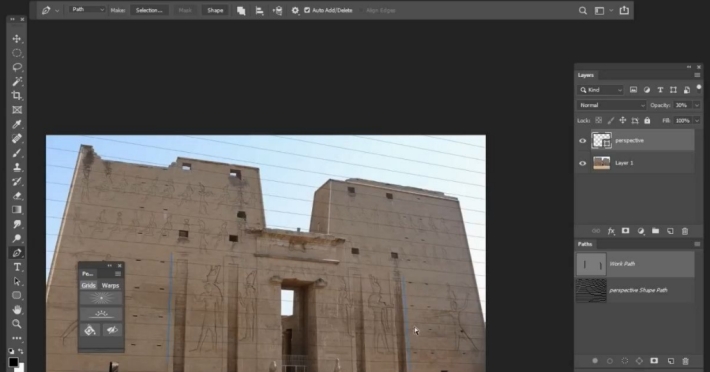
软件介绍
PS透视线工具插件最新版Perspective Tools,帮助用户在PS软件中快速画出透视线,从而方便用户给物体添加贴图,只需通过简单的点击创建透视和平行网格,即可在透视图中变换角度,改变透视变形!
软件特色
1、网格
透视网格,由一个点或两个导向定义从面板隐藏/显示所需网格,重新着色网格,地平线
2、变形
将图层扭曲到定义的平面(平面由钢笔工具用四个点定义)翘曲平面可以通过可见透视图层进行修正扭曲图层是智能对象,因此您可以进一步调整它们使用贝塞尔曲线扭曲四边形
3、透视
将定义的四边形平面展开为矩形在两个定义的平面之间传输图像数据
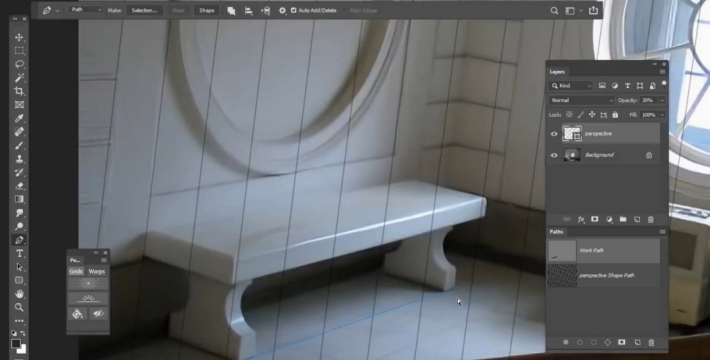
使用说明
1.拷贝PerspectiveTools2.4.0文件夹到
Win : C:\\Program Files (x86)\\Common Files\\Ado be\\CEP\\extensions\\
Mac : /资源库/Application Support/Ado be/CEP/extensions
MAC如何快速找到这个文件夹?
打开Finder,Shift+Commad+G,前往文件夹,输入:/资源库,前面有个英文输入法下的斜杠/,不要掉了,回车,往后找即可,是/资源库,不是~/资源库,这是两个不同的位置,不要找错了
2. Win的运行一下文件夹里的Add Keys.reg,Mac的解压运行一下install-as-admin
3.拷贝Scripts里面所有的文件到PS安装目录的Presets/Scripts里面
4.重启PS,在顶部菜单,窗口-扩展-Perspective Tools 2

安装方法
1、将插件文件夹复制到指定目录,Windows系统路径为公共扩展文件夹,Mac系统需前往系统资源库内的CEP扩展目录。注意Mac路径需使用英文斜杠引导,且不能混淆用户资源库与系统资源库的区别。
2、Windows环境需执行注册表文件完成系统注册,Mac系统则需通过管理员权限执行安装脚本。此步骤是激活扩展功能的关键操作,确保脚本获得相应的系统权限。
3、将脚本文件夹内全部文件复制到Photoshop安装目录的预设脚本文件夹中。此操作将为软件提供必要的脚本支持,确保扩展功能的完整运行。
4、重新启动Photoshop应用程序,在窗口菜单的扩展功能列表中即可找到对应工具面板。完成此步骤后便可正常使用所有透视辅助功能。

软件功能
1、支持创建单点或双点定位的透视网格系统,可自定义网格可见性与颜色方案。地平线参考线辅助构建空间感,网格参数可通过面板灵活调整。
2、提供平行网格生成功能,保持等距投影特性。适用于建筑制图等需要保持平行线不变的场景,网格密度与角度可自由配置。
3、基于钢笔工具定义的四点平面,实现图层内容的智能扭曲变形。扭曲后的图层自动转换为智能对象,支持后续非破坏性编辑与参数调整。
4、采用贝塞尔曲线控制系统实现四边形区域的平滑形变。通过控制点精确调节曲面曲率,实现自然逼真的透视贴合效果。
5、将任意四边形平面校正为标准矩形,消除透视畸变。该功能特别适用于平面素材的三维空间贴合与纹理映射应用。
6、在两个自定义平面间建立映射关系,实现图像数据的透视传递。可模拟不同视角下的纹理投影效果,适用于立体场景构建。




















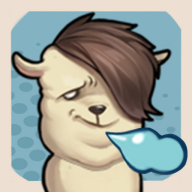













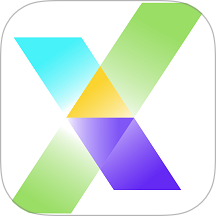
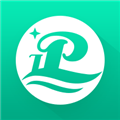


网友评论